时间:2015-03-27 14:07:26 作者:xuee 来源:系统之家 1. 扫描二维码随时看资讯 2. 请使用手机浏览器访问: https://m.xitongzhijia.net/xtjc/20150327/42991.html 手机查看 评论 反馈
Win10里文件的属性含有该文件的相关信息,比如修改时间、创建时间、路径、大小等,桌面上的软件都可以右键,在弹出菜单中看到“属性”。但是任务栏上的软件如何打开它的属性呢?
1、首先,这是我们的任务栏,上面有很多软件的图标。

2、假如我们直接在某个软件上单击鼠标右键,显示的就是“将程序从任务栏解锁”以及其他几个简单的操作菜单。
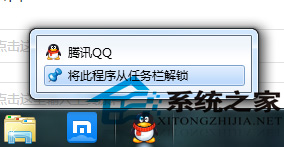
3、假如我们先按住键盘的shift的键,然后在软件上单击鼠标右键,那么弹出的菜单就是我们在桌面的快捷方式单击右键弹出的菜单。

4、比如我们点击属性,就可以进入到属性面板。
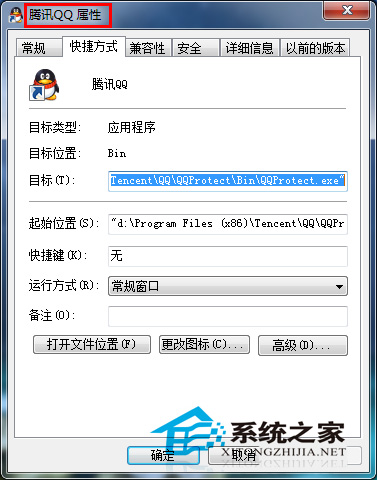
不过需要注意的是,假如程序是打开的话,按住shift在图标上单击鼠标右键,弹出的就是最大化最小化之类的菜单。
由此可以看出,Win10任务栏和桌面上的应用,打开属性的方法有区别。任务栏的软件打开属性需要多一个步骤,那就是按住shift,还得是在该软件关闭的情况下才行得通。
发表评论
共0条
评论就这些咯,让大家也知道你的独特见解
立即评论以上留言仅代表用户个人观点,不代表系统之家立场